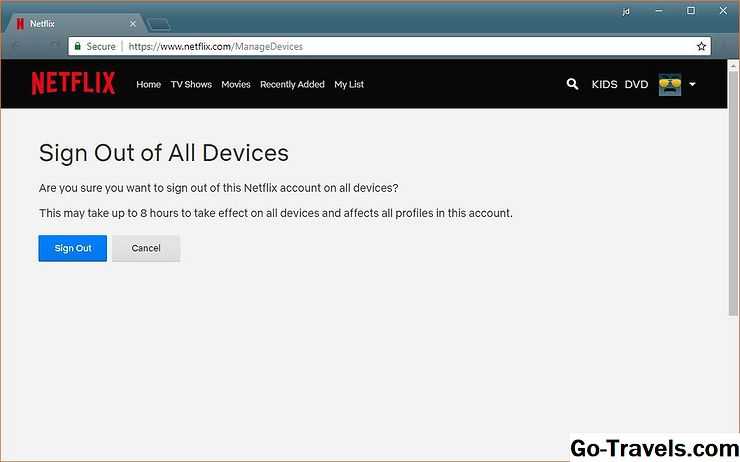Как исправить код ошибки Netflix ui-800-3 на Xbox One?
Решение 1. Попробуйте выйти из приложения Netflix.
По словам пользователей, одним из возможных решений является выход из приложения Netflix и повторный вход. Для этого выполните следующие действия:
- Начало Netflix приложение на Xbox One.
- Когда приложение откроется, найдите Строка меню или нажмите B кнопка на вашем Контроллер Xbox One .
- Выбрать Настройки из меню.
- Выбрать Выйти .
- Авторизоваться Netflix очередной раз.
После повторного входа в систему проверьте, не появляется ли снова код ошибки ui-800-3. Если проблема не исчезнет, перейдите к следующему решению.
Решение 2. Переустановите приложение Netflix.
Немногие пользователи утверждают, что вы можете исправить код ошибки Netflix ui-800-3 на Xbox One, просто переустановив приложение Netflix. Для этого сначала вам нужно удалить Netflix, выполнив следующие действия:
- От твоегоПанель управления XboxВыбрать Мои игры и приложения .
- Выбрать Программы из меню слева.
- Выделить Netflix app и нажмите Меню кнопку на вашем контроллере.
- Выбрать Управление приложением кнопка.
- выберите Удалить все и выберите Удалить все еще раз для подтверждения.
После удаления приложения Netflix вам необходимо установить его снова, выполнив следующие действия:
- ИзГлавнаяэкран перейдите к Хранить.
- вПрограммывыбор раздела Netflix.
- Выбрать Установить и дождитесь установки Netflix.
После установки приложения запустите его и проверьте, появляется ли ошибка снова.
Решение 3. Проверьте настройки DNS.
Иногда твой DNS настройки могут мешать работе приложения Netflix и вызывать появление кода ошибки Netflix ui-800-3. Чтобы решить эту проблему, вам необходимо проверить настройки DNS. Для этого следуйте этим простым инструкциям:
- нажмите Меню на вашем контроллере и выберите Настройки. В качестве альтернативы вы можете выбрать Настройки изГлавнаяэкран.
- Выбрать Сеть и перейти к Расширенные настройки.
- открыто Настройки DNS и выберите Автомат.
- нажмите B кнопку для сохранения изменений.
После установки автоматических настроек DNS снова запустите Netflix и проверьте, решена ли проблема.
Решение 4 — сбросить Netflix
Пользователи сообщили, что им удалось решить эту проблему, сбросив Netflix. Для этого дождитесь появления сообщения об ошибке и выберите Сбросить Netflix вариант. После сброса Netflix запустите его снова, и проблема должна быть полностью решена.
Решение 5. Переустановите Netflix, включите режим энергосбережения и выключите консоль.
Немногие пользователи утверждают, что они исправили эту ошибку, просто переустановив приложение Netflix и включив режим энергосбережения. После удаления приложения Netflix измените настройки консоли с мгновенного включения на режим энергосбережения. Теперь вам нужно удерживать кнопку питания нажатой, пока белый индикатор не станет оранжевым. Отключите консоль от телевизора и подождите несколько минут. После этого подключите консоль, включите ее и снова установите приложение Netflix. Мы не уверены, работает ли это решение, но вы все равно можете его попробовать.
Код ошибки Netflix ui-800-3 на Xbox One может вызвать множество проблем, но вы сможете исправить это, просто сбросив настройки приложения Netflix. Если это не сработает, попробуйте любое другое решение из этой статьи.
Часто задаваемые вопросы: узнайте больше о Xbox и Netflix
Почему у моего Netflix не работает код UI 800 3?
Ошибка возникает из-за того, что приложению не удалось подключиться к серверу для получения необходимой информации. Попробуйте выйти и снова войти в приложение, сбросьте настройки приложения Netflix и, наконец, проверьте настройки DNS на Xbox.
Что такое сброс Netflix?
Если проблема все еще присутствует, вы можете сбросить приложение, выбрав параметр «Сбросить Netflix», когда ошибка появится снова. Имейте в виду, что все загруженные элементы, находящиеся на устройстве, будут удалены.
Какие приложения могут транслироваться на Xbox One?
Неполный список приложений: Netflix, HBO GO / Now, Amazon Video, Hulu, Twitch, Syfy Now, AMC, Comedy Central и другие. Ознакомьтесь с руководством по увеличению скорости загрузки на Xbox.
Примечание редактора: Этот пост был первоначально опубликован в августе 2016 года и с тех пор был переработан и обновлен в апреле 2020 года для обеспечения свежести, точности и полноты.
Что значит vpn ошибка 800?
Если windows решительно выдает вам ошибку 800, это значит, что ОС компьютера по какой-то причине не может связаться с удаленным vpn сервером.
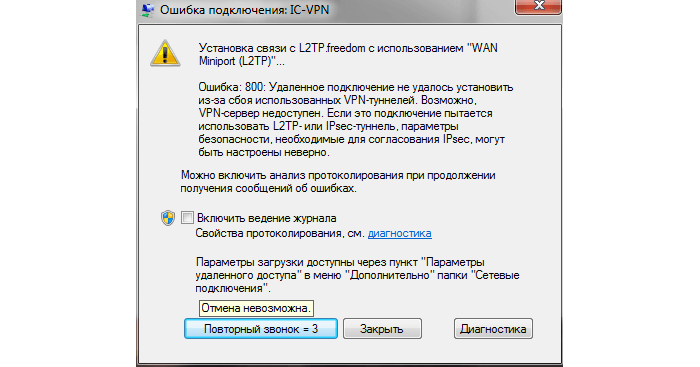
Причиной данной ошибки vpn может быть:
- — физическое нарушение подключения к интернету (поврежден сетевой кабель, сломан порт сетевой карты, неисправно сетевое оборудование, на магистральной линии отсутствует электричество и т.д.);
- — внутренние ошибки ОС windows (поврежден драйвер сетевой карты, установлены некорректные настройки интернет-подключения, брандмауэр блокирует активное соединение и т.д.);
- — технические работы или «перегруженность» сервера.
Выйти из Netflix
Другой способ устранить ошибку UI-800-3 в Netflix, когда она возникает на смарт-телевизоре, — выйти из указанного приложения. И вы можете сделать это с экрана ошибки. В этом случае необходимо нажать на «Подробнее» Где » Больше информации «, Если вы не видите эту опцию, вам нужно прокрутить вверх и нажмите на значок шестеренки или «Настройки».
После этого у вас будет три способа продолжить, первый — выбрать опцию «Сброс», но, если вы не можете ее найти, вам придется нажать «Выйти» или «Отключить», все в соответствии с ваше дело. После того, как вы нашли доступный выбор и сеанс был успешно закрыт, вы можете попытаться войти в свой аккаунт netflix , как вы это делаете регулярно.
Closing Words
The Netflix experience should be free of any worry as it is the time to relax without thinking about Netflix has encountered an error UI-800-3. Whether you want to enjoy the local American Netflix library or a foreign one, there should be no interruptions.
As we have suffered through the Netflix code UI-800-3, we had to find a working solution and share it with you.
We hope you’ve got the answer to ‘how do I fix Netflix error UI-800-3‘. Now you can enjoy unlimited and uninterrupted Netflix. Happy streaming!
David Michaels

Coming from the field of software development and PC building, David Michaels knows the importance of protecting your online identity. He works tirelessly to assess VPN performance and does not hold back the criticism.
He discusses streaming platform, technology, and internet privacy on weekdays while spending his weekend binge-watching Netflix and Traveling!
Исправлено — ошибка кода Netflix ui-800-3 на Xbox One
Решение 1. Попробуйте выйти из приложения Netflix
По словам пользователей, одним из возможных решений является выход из приложения Netflix и повторный вход. Для этого выполните следующие действия:
- Запустите приложение Netflix на Xbox One.
- Когда приложение откроется, найдите строку меню или нажмите кнопку B на контроллере Xbox One.
- Выберите Настройки из меню.
- Выберите Выйти.
- Войдите в Netflix снова.
После повторного входа проверьте, не появляется ли снова код ошибки ui-800-3. Если проблема не устранена, перейдите к следующему решению.
Решение 2. Переустановите приложение Netflix
Немногие пользователи утверждают, что вы можете исправить код ошибки Netflix ui-800-3 на Xbox One, просто переустановив приложение Netflix. Для этого сначала необходимо удалить Netflix, выполнив следующие действия:
- На панели инструментов Xbox выберите « Мои игры и приложения».
- Выберите Apps из меню слева.
- Выделите приложение Netflix и нажмите кнопку меню на вашем контроллере.
- Нажмите кнопку « Управление приложением».
- Выберите « Удалить все» и снова нажмите « Удалить все» для подтверждения.
После удаления приложения Netflix вам необходимо установить его снова, выполнив следующие действия:
- На главном экране перейдите в магазин.
- В разделе « Приложения » выберите Netflix.
- Выберите Установить и подождите, пока Netflix установится.
После установки приложения запустите его и проверьте, появляется ли ошибка снова.
Решение 3. Проверьте настройки DNS
Иногда ваши настройки DNS могут мешать работе приложения Netflix и вызывать появление кода ошибки Netflix ui-800-3. Чтобы решить эту проблему, вам необходимо проверить настройки DNS. Для этого следуйте этим простым инструкциям:
- Нажмите кнопку Menu на вашем контроллере и выберите Настройки. В качестве альтернативы вы можете выбрать Настройки на главном экране.
- Выберите Сеть и перейдите в Дополнительные настройки.
- Откройте настройки DNS и выберите « Автоматически».
- Нажмите кнопку B, чтобы сохранить изменения.
После установки автоматических настроек DNS снова запустите Netflix и проверьте, решена ли проблема.
Решение 4 — Сбросить Netflix
Пользователи сообщили, что им удалось решить эту проблему путем сброса Netflix. Для этого дождитесь появления сообщения об ошибке и выберите пункт « Сбросить Netflix». После сброса Netflix запустите его снова, и проблема должна быть полностью устранена.
Решение 5. Переустановите Netflix, включите режим энергосбережения и выключите консоль.
Немногие пользователи утверждают, что исправили эту ошибку, просто переустановив приложение Netflix и включив режим энергосбережения. После удаления приложения Netflix измените настройки консоли с Мгновенного включения на Режим энергосбережения. Теперь вам нужно удерживать кнопку питания, пока белый свет не станет оранжевым. Отключите консоль от телевизора и подождите несколько минут. После этого подключите консоль, включите ее и снова установите приложение Netflix. Мы не уверены, работает ли это решение, но вы все равно можете попробовать его.
Код ошибки Netflix ui-800-3 на Xbox One может вызвать много проблем, но вы сможете исправить это, просто перезагрузив приложение Netflix. Если это не сработает, не стесняйтесь попробовать любое другое решение из этой статьи.
- Приложение Netflix для Windows 10 получает новую вкладку Уведомления
- Исправлено: Ошибка H7353 при возобновлении воспроизведения фильма на веб-сайте Netflix в Windows 8.1, 10
- Приложение Windows 8.1, 10 Netflix обновлено для устранения проблем с потоковой передачей
- Беспроводные адаптеры Xbox One скоро будут интегрированы в материнские платы ПК
- Включить Cortana на Xbox One за пределами Великобритании или США
6 Quick Methods to Fix Netflix Error Code UI-800-3 (106038)
1. Restart your device
This is the most basic, yet quite powerful method to get rid of error code UI-800-3 on Netflix.
You can just restart your streaming device. Turn it off and wait for a couple of minutes before turning it on. If possible, you can unplug all the connected cables and let your device rest.
After about 5 minutes, you can plug all the cables back into your streaming device and the power source. Then, turn on your streaming device.
Play a movie to see if it’s working. If the error persists, continue to the next method.
2. Update the Netflix app to the latest version
It could be that your Netflix app is outdated which leads to data corruption. So, update the Netflix app on your streaming device to the latest version.
Go to the System update in the Settings to check if there are any updates for the app. If you see that there is an update for Netflix, you can download and install the update right away. It may take less than one minute to finish.
3. Sign out or reset Netflix
Another way to resolve error code UI-800-3 on Netflix is by signing out your Netflix account. Launch the Netflix app on your streaming device and search for the Sign Out button and tap on it. You can also go to the Netflix official website and sign out your account from there.
However, some streaming media doesn’t have this Sign Out button on their app. If this happens to you, you can try to reset the Netflix. Resetting your Netflix app will also uninstall the updates and revert it back to the factory settings. It is good because it also means that you refresh the app.
Once you’ve done signing out or reset the app, try to sign in back. If this doesn’t work, continue to the next method.
4. Clear Netflix app cache and data
You can also get rid of Netflix error code UI-800-3 by deleting the app cache and data from the Settings. By doing this, you will also wipe the corrupted data that causes the error. Including the settings, user profiles, and information.
Once you’ve done clearing the cache and data on the Netflix app, you need to sign in and re-setting the app.
However, each device has different ways to clear the Netflix app cache and data. Follow the instructions below based on your streaming device.
a. Roku
- Grab the Roku remote.
- Go to the Roku home screen.
- Do the following:
- Press the home button 5 times.
- Press the up button once.
- Press the rewind button 2 times.
- Press the fast forward button 2 times.
- Wait for 15-30 seconds while Roku removing the cache and data.
c. Amazon Fire TV
- Navigate to Settings > Applications.
- In Manage Installed Applications, choose Netflix.
- Select Clear Cache and Clear Data.
d. Xbox
- Hold down the power button to turn off your Xbox.
- Unplug all the connected cables from the device and power source.
- Hold down the power button on the Xbox several times to clear the cache.
- Wait for 1-2 minutes before plugging all the cords back to the device.
e. PlayStation 4/5
- Turn off your PS 4/5 completely. Do not enter Rest Mode.
- Unplug all the cables from the console after the light off.
- Wait for 1-2 minutes.
- Plug all the cables back to PS 4/5
- Turn it on.
5. Uninstall and re-install Netflix
If the methods above fail to work, you can simply uninstall or delete the Netflix app on your device and install the latest version of the app.
This way, you will wipe all the stored data (which may have corrupted) and refresh them. And finally resolve Netflix error code UI-800-3.
After you install the latest version of Netflix app, sign in to your account and play the show.
6. Use web browsers
Alternatively, use the browser on your device to access Netflix if the issue persists. Sign in to your account and you are good to go.
RELATED:
- Netflix Error Code NSES-500 | Let’s fix it!
- How to Fix Netflix Error S7363-1260-FFFFD089
- How to Fix Netflix Error M7353-5101
9. Как исправить «сетевую ошибку» или ошибку NW-2-5 / NW-3-6
При использовании устройства iOS вы можете увидеть сообщение об ошибке «Ошибка сети. Для продолжения загрузки требуется подключение к сети». Или на таком устройстве, как игровая консоль, смарт-телевизор или проигрыватель Blu-ray, вы можете увидеть коды ошибок NW-2-5 или NW-3-6.
Все эти коды указывают на проблему с сетевым подключением, которая не позволяет вашему устройству связываться с серверами Netflix. Чтобы исправить это, сначала перезагрузите устройство. Если это не сработает, попробуйте подойти ближе к источнику Wi-Fi, чтобы получить лучший сигнал, или используйте вместо этого проводное соединение. Если и это не сработает, попробуйте перезапустить роутер.
Блог о модемах, роутерах и gpon ont терминалах.
Ошибка 800 в Windows знакома многим пользователям Интернет-провайдеров, использующих технологию удаленного подключения по VPN и протоколы PPTP и L2TP. Причина возникновения ошибки 800 — отсутствие связи с VPN-сервером провайдера . Для примера, рассмотрим Билайн — это на текущий момент самый крупный провайдер в России, использующий VPN. Адрес их VPN-сервера — tp.internet.beeline.ru. Итак, у Вас все отлично работало, но в один прекрасный момент, после нажатия кнопки Подключение, Windows выдала Вам ошибку 800. Что делать?
Шаг 1. Проверяем активность сетевого подключения.
Для проверки активности сетевого подключения Вам достаточно посмотреть на индикатор сетевого подключения в виде мониторчика в системном лотке — трее, который расположен в правом нижнем углу, возле часов. Если значка там нет — Вам надо зайти в Сетевые подключения. В Windows XP: Пуск -> Панель управления -> Сетевые подключения. В случае Windows 7 и Windows 8 — нажимаем комбинацию клавиш Win+R и в открывшемся окне набираем:
Откроется Панель Управления, выбираем раздел Сеть и Интернет -> Центр управления сетями и общим доступом -> Изменить параметры адаптера. Примечание: Есть ещё два способа для Windows 7 и Windows 8: — можно попасть в Центр управления сетями и общим доступом, кликнув правой кнопкой на значке сети в системном лотке около часов и выбрав соответствующий пункт меню. — нажимаем комбинацию клавиш Win+R и в открывшемся окне набираем:
Смотрим на состояние сетевых подключений — один должны быть активны и светиться. Если подключение неактивно — кликаем на нем правой кнопкой мыши и выбираем пункт меню Включить:
Если после этого Вы видите вот такую картину:
То есть, если на подключении светится красный крестик — значит проблема может быть либо в сетевой карте, либо в кабеле до оборудования провайдера либо уже на оборудовании провайдера. Что делать в этом случае? Первое — это вытащить кабель из разъема сетевой платы, осмотреть его на предмет повреждения и включить его назад. Если у Вас есть в запасе сетевая плата, либо на Вашем компьютере установлена вторая сетевая плата — попробуйте включить кабель провайдера в неё и проверить. В случае отсутствия проверочной сетевой платы, я бы советовал обратиться в техподдержку провайдера . Они удаленно проверят — не потушен ли в Вашу сторону порт на коммутаторе. Так же, если их оборудование это позволяет, будет запущен тест кабеля. Если они найдут что-то подозрительное на своей стороне — исправят. Если отчитаются, что неисправностей со своей стороны не выявили — есть смысл тестировать свою сетевую плату в сервисном центре либо на компьютере родных/близких/друзей.
Шаг 2. Проверка настроек сетевой платы.
С физическим подключением разобрались. Имеем следующее: сетевое подключение активно, но все равно, при запуске высокоскоростного VPN-соединения выдается ошибка 800. Проверяем настройки сетевой платы. Даже если Вы в них до этого не лазили — они могли быть изменены какой-либо программой, в том числе и вредоносной. Для проверки кликаем мышью на Подключении по локальной сети и выбираем пункт Свойства. Ищем в списке компонент Протокол интернета версии 4 (TCP/IPv4) и кликаем на нем дважды. В случае Билайн, да и большинства других операторов, использующих VPN, IP-адрес и адреса DNS-серверов должны присваиваться автоматически, так как в их сетях присутствуют DHCP-серверы:
Не используйте беспроводной маршрутизатор
Если вы попробовали описанный выше метод, но по-прежнему видите ошибку UI-800-3, попробуйте подключить смарт-телевизор напрямую к модему. Сначала выключите телевизор, а затем подключите его к устройству с помощью кабеля Ethernet.
Теперь нужно отключить модем от электрического тока на уже известные 30 секунд и снова подключить, дождавшись его огни возобновляют свое обычное представление . Используйте свой Smart TV и перейдите в Netflix, если ошибка кода не была устранена, нажмите здесь Чтобы решить эту проблему, наверняка проблема возникает в маршрутизаторе, поэтому вы можете найти решение.
Код ошибки Netflix 0013
Когда у вас возникнет такая проблема, вы обычно увидите следующее сообщение:
К сожалению, мы не смогли связаться с сервисом Netflix. Пожалуйста, попробуйте позже. Если проблема не устранена, посетите веб-сайт Netflix (0013).
- Что означает код: Этот код указывает на наличие проблемы с данными Netflix на вашем устройстве Android.
- Как это исправить: Иногда это может быть разрешено путем переключения на другую сеть или подключения к Wi-Fi, но вам обычно нужно очистить данные приложения Netflix или переустановить приложение.
Если вы получите код ошибки Netflix 0013 на своем устройстве Android, попробуйте выполнить следующие основные шаги по устранению неполадок:
- Переключитесь в другую сеть.
- Если вы находитесь в сети сотовой сети, попробуйте Wi-Fi.
- Попробуйте другое шоу или фильм.
- Перезагрузите устройство.
- Очистите данные приложения Netflix.
- Удалите приложение и переустановите его.
В редких случаях ни один из этих шагов не исправит код 0013. В таких ситуациях обычно возникает проблема с приложением, где он больше не будет работать должным образом с вашим устройством, и вам нужно будет связаться с производителем вашего устройства.
Frequently Asked Questions
-
You can fix the error code UI 800 3 using several methods I have already written a detailed article and discuss each of these. However, if you are looking for some quick steps, here are some of my recommended methods for solving the Netflix error code UI-800-3.i. Resetting the Netflix appii. Restarting your deviceiii. Re signing-in to your app
-
Your Netflix is showing you an error code UI-800-3 because of some problems with your system. It may have inaccurate data on cache, which might be preventing it from accessing the app. Or it can also be a server-side issue that may not be that voluntary, and you may not be able to do much about it.
-
What Does Code UI-800-3 Mean for Netflix?
The UI-800-3 means your cache data is not useful. You need to remove it before accessing the app to fetch the correct information for working. You can do this using several different techniques already mentioned above.
6 Easy Steps to Fix Netflix Error Code UI-800-3
We agree that any Netflix error makes you want to think about how to cancel Netflix, but there is no reason to panic. We agree that any Netflix error makes you want to think about how to cancel Netflix, but there is no reason to panic. If you want to know the general solution for UI-800-3, here are some of the fixes that work every time:
1. Restart your Device
This is probably the easiest and most effective solution for fixing Netflix error code UI-800-3. Restarting the device clears the stored data and clears the cache in most cases.
Long press the power button and select the restart option. After restarting, open the Netflix app, enter the show’s title, and try watching the show.
2. Restart your Router and Modem
Unplug your router and wait for 10 seconds before turning it back on. Now, connect your device to the internet. Visit Netflix on your device and check if the error still persists.
3. Sign Out and Sign In Again
Sometimes UI-800-3 is caused by a sign-in error, and the easiest solution is to sign out of the Netflix app and sign in again. This method can refresh the data and resolve this error.
The simplest option is to go to Netflix Account Page and select the option Sign out of all devices.
4. Clear Netflix App Data or Cache
As the title indicates, clearing the cache will get rid of the stored data and refresh your device. This solution works in the majority of the cases, so do give it a try.
Follow these steps to clear Netflix app data and cache on your device (I am using Android in this example):
- From your device, go to Settings.
- Click Apps (apps that are downloaded on your device).
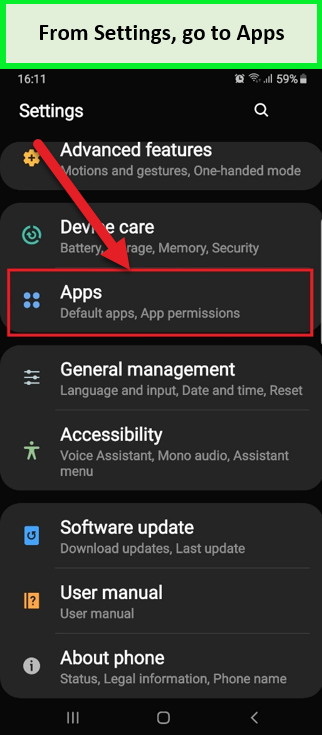
Navigate to Apps from the Settings on your device.
- Look for Netflix, and select it.
- Click Storage.
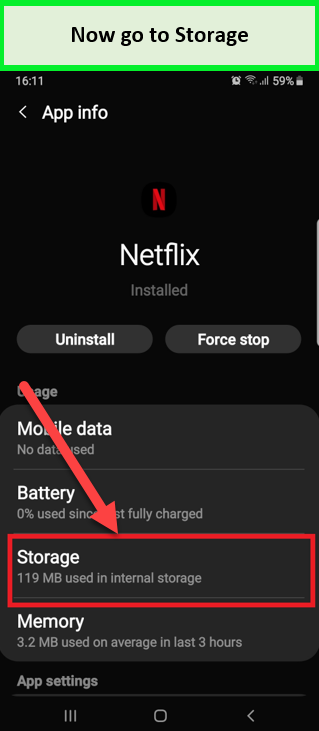
Locate Netflix and then go to Storage from App info.
Select options ‘Clear data’ and ‘Clear cache’.
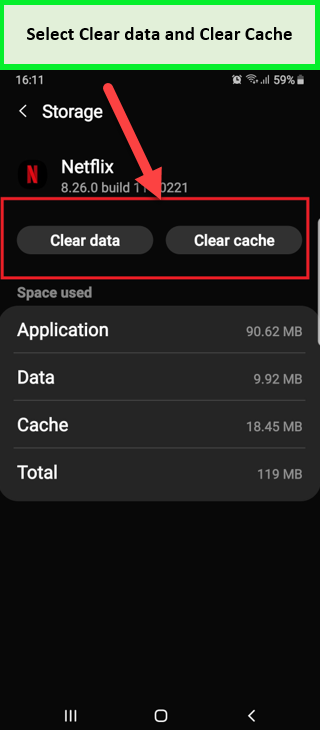
Hit clear data and clear cache to fix the Netflix error.
5. Uninstall and Reinstall Netflix
Suppose all of the approaches mentioned above failed to fix UI-800-3; it is time to uninstall Netflix from your device. Reinstall it, and it will start working properly.
Uninstalling and then reinstalling the app works wonder in the cases where the device does not have a built-in Netlfix device.
6. Re-Configure the DNS Settings
Your device needs to be reconfigured if you have a Netflix VPN enabled on it via SmartDNS. To resolve Netflix error UI-800-3, you can verify the DNS settings of your device and check if it fixes the issue.
Коды ошибок в Окко:
| 1 | Проблема в устройстве и его прошивке. Обновитесь до последней версии и пробуйте запустить фильм снова. |
| 2 | Чаще всего появляется из-за проблем с интернет-соединением. Проверьте скорость подключения или свяжитесь с провайдером. |
| 3 | В большинстве случае решается перезагрузкой устройства и обновлением ПО. Если это не помогло, то устройство не поддерживает UHD формат роликов. Обратитесь в техническую поддержку и вам вернут деньги. |
| 11, 17, 26 | Ошибки с телевизорами Samsung 2018-того года. Нужно установить последнюю версию официального ПО. |
| 302 | Активировали слишком много купонов (промокодов) за последние несколько минут. Аккаунт заблокирован на ближайшие 30 минут. |
| 306 | Сообщение возникает при попытке активировать один и тот же купон дважды. |
| 502 | Окко может работать только на территории РФ, и если ваш IP-адрес определятся за пределами России, доступ к сервису блокируется. |
| 800 | Отключите телевизор от электричества на одну минуту. После — попробуйте запустить видеоролик опять. |
| 6007 | Новая ошибка, у которой пока нет конкретного решения. Нужно написать в тех. поддержку и разбирать случай индивидуально. |
| 60112 | Программное обеспечение на вашем ТВ устарело. Подробные инструкции по обновлению ПО можно найти здесь. |
1. Как исправить код ошибки Netflix 11800
Вы увидите ошибку Netflix 11800, когда возникнет проблема с воспроизведением выбранного вами контента на мобильном устройстве. Обычно код ошибки будет сопровождаться одним из двух сообщений:
Или:
Это указывает на то, что информация на вашем устройстве устарела или повреждена и ее необходимо обновить. Как правило, вы увидите эту ошибку на устройстве Apple, таком как iPhone, iPad или, что наиболее заметно, на Apple TV.
Самый простой способ исправить эту ошибку — перезагрузить устройство. Это должно удалить всю старую информацию, используемую приложением Netflix, и позволить перезагрузить контент. Если это не сработает, вам следует обновить приложение Netflix через App Store.
Что такое код ошибки Netflix UI-800-3?
Ошибка Netflix UI-800-3 — это код, который появляется, когда приложению Netflix необходимо обновить информацию, хранящуюся в его кеше. Чаще всего это появляется, когда программное обеспечение хранит неверные данные для входа. В более редких случаях может появиться код UI-800-3, если данные подключения неточны.
К счастью, эту ошибку довольно легко исправить. Выход из системы с последующим повторным входом обычно устраняет ошибку с кодом UI-800-3. Кроме того, многие игровые консоли и мобильные устройства позволяют пользователям очищать кеш приложения, чтобы сбросить необходимую информацию. Однако, если сведения о подключении неверны, может потребоваться временно изменить настройки DNS-сервера или просто подождать, пока ошибка не исчезнет сама собой.
Как исправить код ошибки Netflix UI 800-3
Код ошибки Netflix UI 800-3 обычно указывает на наличие проблемы с приложением Netflix на вашем устройстве или данные, хранящиеся в приложении, были повреждены. Эти проблемы обычно можно решить, обновив информацию, хранящуюся на вашем устройстве.
Выполните следующие действия для устранения неполадок и устранения кода ошибки UI 800-3:
-
Перезапустите потоковое устройство.
- Это самый простой способ исправить код ошибки UI-800-3, поэтому это должно быть первое, что вы попробуете. Если это не сработает, вы можете перейти к более сложным шагам.
-
Выйти из Netflix.
- В некоторых случаях простое изъятие Netflix, а затем вход в систему, достаточно для обновления ваших данных и устранения этой ошибки.
-
Сбросьте настройки Netflix.
- Некоторые устройства не имеют возможности выходить из Netflix. Вместо этого эти устройства позволяют сбросить настройки Netflix. Это обновит данные и позволит вам вернуться обратно.
-
Очистите данные приложения Netflix или кеш.
- Некоторые потоковые устройства позволяют очищать локально сохраненные данные или очищать кеш приложений Netflix без удаления приложения. Это довольно быстро, поэтому перед удалением следует попробовать.
-
Удалите приложение Netflix и переустановите его.
- Когда приложение Netflix не имеет возможности очищать кеш или удалять локальные данные, вам необходимо фактически удалить и переустановить приложение. Это также необходимо в случаях, когда очистка кеша не устраняет проблему.
Замечания: Код ошибки UI-800-3 может появляться на разных устройствах, а точные шаги по устранению проблемы отличаются от одного устройства к другому. Некоторые устройства позволяют вам входить и выходить из Netflix, в то время как другие имеют возможность сбросить настройки Netflix. Некоторые устройства также позволяют очищать данные или кешировать, а другие — нет.
Советы по устранению неполадок Netflix
Если вы столкнулись с общей ошибкой Netflix, попробуйте выполнить следующие основные советы по устранению неполадок:
-
Попробуйте Netflix.com на компьютере.
- Если у вас возникли проблемы на устройстве, отличном от компьютера, посетите Netflix.com на ноутбуке или настольном компьютере.
- Если вы видите Netflix Site Error на Netflix.com, тогда есть проблема с сервисом Netflix, и вам придется подождать, пока они их исправить.
-
Убедитесь, что ваша сеть поддерживает потоковое видео.
- Некоторые школы, гостиницы и общедоступные Wi-Fi-соединения не позволяют передавать потоки.
- Если у вас нет прямого управления вашим модемом или маршрутизатором, обратитесь к персоналу или отделу, отвечающему за вашу сеть, и попросите разрешить потоковое вещание.
-
Отключите программное обеспечение для разблокировки, прокси или виртуальной частной сети (VPN).
- Netflix блокирует всех пользователей, которые подключаются через прокси, VPN и разблокирующие устройства, чтобы гарантировать, что эти службы и программы не используются для обхода содержимого, зависящего от региона.
- Если вы находитесь в регионе, который имеет доступ к Netflix, но вы используете VPN для обеспечения конфиденциальности или работы, вам все равно придется отключить его для просмотра Netflix.
-
Убедитесь, что ваш интернет достаточно быстрый, чтобы транслировать видео.
- Если у вас есть доступ к веб-браузеру на вашем устройстве, попробуйте получить доступ к веб-сайту, например Netflix.com, чтобы проверить, работает ли ваше интернет-соединение.
- Проверьте скорость соединения.
- Netflix рекомендует использовать минимум 0,5 Мбит / с для потока, 3,0 Мбит / с для видео стандартной четкости и 5,0 Мбит / с для высокой четкости.
-
Попробуйте другое подключение к Интернету или улучшите свой Wi-Fi-сигнал.
- Даже если ваше подключение к Интернету кажется достаточно быстрым, у вас могут возникнуть проблемы с сетью.
- Если вы подключены через Wi-Fi, попробуйте подключиться через Ethernet.
- Если у вас есть доступ к другой сети Wi-Fi, попробуйте подключиться к ней.
- Переместите устройство ближе к маршрутизатору или переместите маршрутизатор ближе к вашему устройству.
-
Перезагрузите устройства, включая потоковое устройство, модем и маршрутизатор.
- Выключите каждое устройство и отключите его от сети примерно на минуту.
- Подключите устройства и снова включите их.
- Для устройств, которые имеют режим ожидания или ожидания, убедитесь, что вы фактически отключили их.
Как исправить код ошибки Netflix UI-800-3
Теперь, не теряя больше времени, вы можете перейти к руководству ниже.
1. Перезагрузите потоковое устройство
В большинстве случаев простая перезагрузка потокового устройства Netflix может полностью решить проблему. Некоторые пользователи могут не думать, что только перезапуск устройства может устранить ошибку, но это достаточно полезно. Просто выберите «Перезагрузить» в меню или выключите потоковое устройство, а затем включите его. Однако, если это не поможет, воспользуйтесь следующим методом.
2. Выключите и снова включите ваше потоковое устройство
Что ж, выполнение цикла включения питания вашего потокового устройства также может исправить несколько проблем с системным сбоями или кешем. Сделать это:
- Сначала выключите потоковое устройство.
- Когда светодиодные индикаторы погаснут, отсоедините кабель питания от устройства.
- Подождите около 5 минут, а затем снова подключите кабель питания.
- Теперь включите устройство потоковой передачи и попробуйте снова запустить потоковую передачу Netflix, чтобы проверить, возникает ли снова код ошибки UI-800-3.
3. Выйти из Netflix
Вам просто нужно выйти из своей учетной записи Netflix и снова войти в нее. Это обновит временный кеш или данные, и вы снова сможете транслировать свой контент Netflix. Теперь, если у вас возникли проблемы с выходом или входом в учетную запись Netflix, обязательно посетите веб-сайт Netflix> Перейдите в Страница учетной записи Netflix и выберите Выйти на всех устройствах.
После этого обновите веб-страницу и снова войдите в свою учетную запись Netflix, чтобы проверить наличие проблемы. Однако, если этот метод вам не помогает, попробуйте другой.
Прочитайте больше:Как исправить ошибку потоковой передачи Netflix M7111-1331
4. Очистить кеш Netflix или данные приложения
Некоторые из потоковых устройств позволяют пользователям очищать локально сохраненные данные приложения или кэш для их обновления. Это не требует удаления конкретного приложения с устройства потоковой передачи. Например, если вы используете устройство Fire TV, вы можете легко очистить кеш или данные приложения с устройства. Настройки > Приложения > Управление установленными приложениями > Выберите приложение вы хотите очистить кеш> Выбрать Очистить кэш.
Дополнительно вы можете выбрать Очистить данные если вы хотите удалить локально сохраненные данные приложения. После этого перезапустите потоковое устройство и убедитесь, что исправлен код ошибки Netflix UI-800-3 или нет.
5. Переустановите приложение Netflix
Если ни один из вышеперечисленных методов не помог вам, попробуйте просто удалить и переустановить приложение Netflix со своего потокового устройства, чтобы полностью удалить все временно сохраненные данные приложения или кеш. Это должно тебе очень помочь. Убедитесь, что вы не сможете удалить приложение Netflix на некоторых устройствах потоковой передачи, поскольку оно предустановлено производителем.
6. Проверьте подключение к Интернету
Убедитесь, что вы правильно проверили свое интернет-соединение, потому что возможно, что-то вызывает некорректную работу интернет-соединения. В этом случае, если вы используете сеть Wi-Fi, сначала перезапустите маршрутизатор. Кроме того, вы можете попробовать отключить кабель питания, а затем снова подключить и включить маршрутизатор, чтобы проверить, решает ли это проблему или нет.
Кроме того, вы можете попробовать переключиться на проводное (Ethernet-кабель) соединение, если вы уже используете соединение Wi-Fi. В противном случае переключитесь на Wi-Fi, если вы используете проводное соединение.
7. Посетите Справочный центр Netflix
Если у вас ничего не работает, посетите официальный Страница справочного центра Netflix чтобы проверить подробные инструкции.
Вывод из Netflix и сброс настроек Netflix на потоковых устройствах
Выйдя из Netflix, а затем снова запустившись, иногда обновляет проблематичные данные, чтобы избавиться от кода UI-800-3. Поскольку это еще одно простое исправление, оно должно быть одной из первых вещей, которые вы пытаетесь сделать.
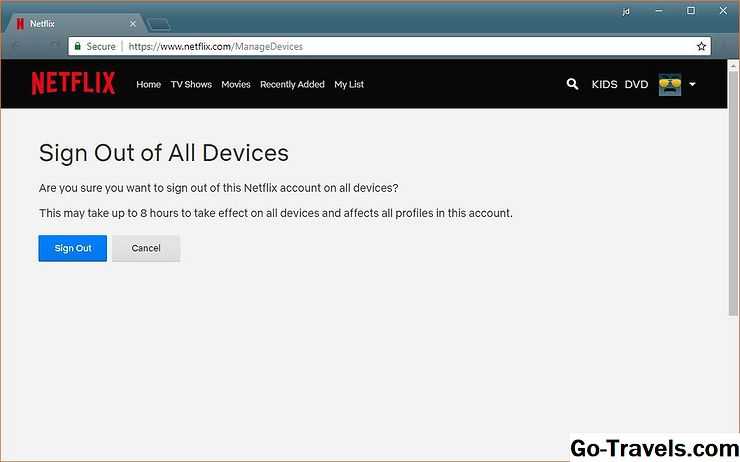
Некоторые потоковые устройства не позволяют вам выходить из Netflix. Эти устройства обычно позволяют вам сбросить настройки Netflix, которые, по сути, возвращают приложение в состояние, в котором оно было, когда вы впервые загрузили его. Это может эффективно обновлять локально сохраненные данные, и вам придется снова зарегистрироваться.
Если у вас возникли проблемы с выходом из Netflix на вашем устройстве, вы можете сделать это через веб-сайт Netflix:
- Перейдите к Netflix.com/YourAccount.
- В разделе настроек нажмите Выйти из всех устройств.
- Нажмите выход.
Важный: Это выведет каждое устройство, которое вы привязали к своей учетной записи. Вам необходимо будет повторно подключиться или войти на каждое устройство отдельно.
После выхода из Netflix и входа в систему, вы должны проверить, можете ли вы что-нибудь передать. Если вы не можете, вам нужно будет перейти к более сложным исправлениям.